windows查看系统ip,Windows系统IP地址查看全攻略
Windows系统IP地址查看全攻略
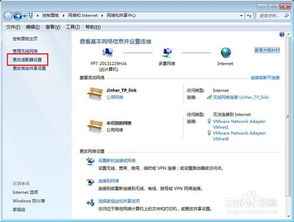
在Windows操作系统中,了解自己的IP地址对于网络配置、故障排除以及网络安全等方面都是非常重要的。本文将详细介绍如何在Windows系统中查看IP地址,帮助您轻松应对各种网络需求。
以下是在Windows系统中查看IP地址的几种常用方法:
方法一:使用命令提示符
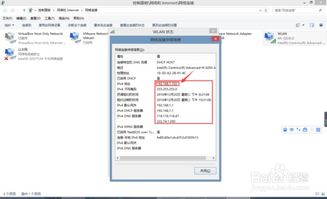
1. 打开“开始”菜单,搜索“cmd”或“命令提示符”并打开。
2. 在命令提示符窗口中,输入命令“ipconfig”,然后按回车键。
3. 在显示的结果中,找到“IPv4 Address”或“IPv6 Address”字段,其中的数字即为您的IP地址。
方法二:使用设置
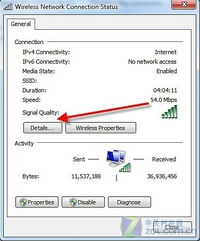
1. 打开“开始”菜单,点击“设置”。
2. 在设置窗口中,选择“网络和互联网”。
3. 在左侧菜单中选择“状态”,然后向下滚动并点击“查看硬件和连接属性”。
4. 在新页面中,您可以找到您的IPv4和IPv6地址。
方法三:使用控制面板
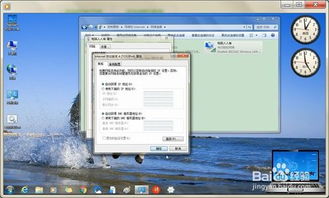
1. 打开“控制面板”。
2. 点击“网络和共享中心”。
3. 点击正在使用的网络连接(例如Wi-Fi或以太网链接)。
4. 在弹出的状态窗口中,点击“详细信息”。
5. 在网络连接详细信息窗口中,查找“IPv4 地址”。
方法四:使用系统偏好设置(仅限macOS用户)
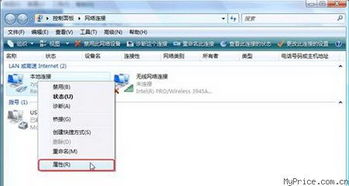
1. 打开“系统偏好设置”。
2. 选择“网络”。
3. 在左侧选择当前连接的网络接口(如Wi-Fi或以太网)。
4. 在右侧可以看到您的IP地址。
方法五:使用第三方软件

市面上有许多第三方软件可以帮助您查看IP地址,例如IPScaner等。这些软件通常具有更多功能,如快捷修改IP、批量扫描、地址计算等。
技巧一:快速打开命令提示符
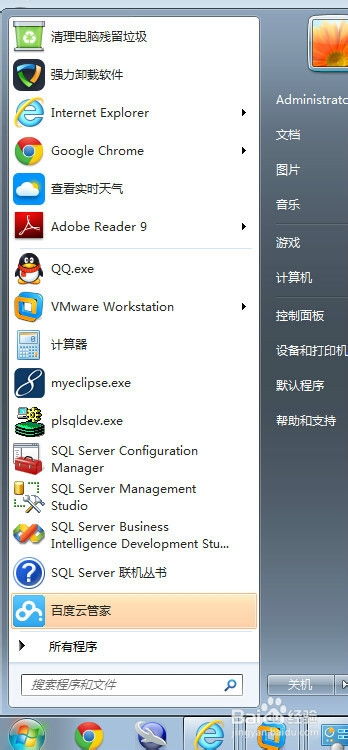
按下“Win + R”键,输入“cmd”并按回车键,即可快速打开命令提示符。
技巧二:使用快捷键查看网络状态
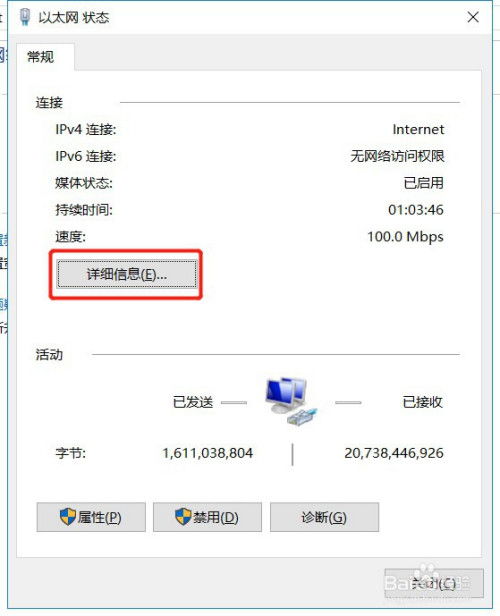
按下“Win + I”键,打开设置窗口,选择“网络和互联网”,即可查看网络状态。
技巧三:使用快捷键打开控制面板

按下“Win + X”键,在弹出的菜单中选择“控制面板”,即可打开控制面板。
通过以上方法,您可以在Windows系统中轻松查看IP地址。掌握这些方法,有助于您在网络配置、故障排除和网络安全等方面更加得心应手。
